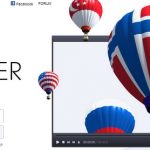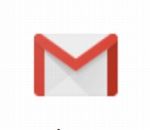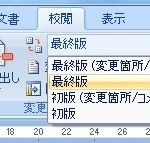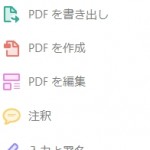Zoomで簡単に遠隔操作ができる!
離れた端末を遠隔操作する方法として、Windowsのリモートアシスタンス(*1)などがあるが、Zoomを使って もっと簡単に遠隔操作する方法があるので、その手順をメモ。
(*1) 参考:[備忘録]Windows10:リモートアシスタンス接続方法
Zoomの「リモート制御」設定方法
■用語定義
[端末A]:操作する側の端末(ホスト)
[端末B]:操作される側の端末
※今回分かりやすいように Zoomホスト側からリモート制御する手順を示すが、必ずしもホスト側からでなくても(クライアント側からでも)同様の方法でリモート制御可能。
■前提条件
事前にホストにて「遠隔操作」をONにしておく必要あり。
① Zoomサイトにログイン( https://zoom.us/ )
② 「設定」→「遠隔操作」をONに設定。
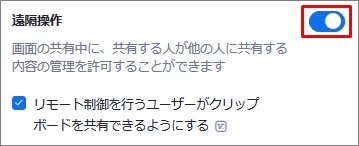
2022.11.30追記:現在は「リモートコントロール」(下記)に変更されてるかも。。
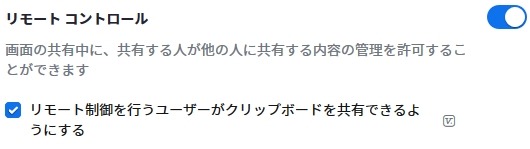
■リモート制御の開始
① [端末A][端末B]でZoomに参加。
② [端末B]にて「画面の共有」(個別のウィンドでなく デスクトップ全体を共有しておく)
③ [端末A]にて「ビューオプション」→「リモート制御のリクエスト」
→ 「端末Bの共有コンテンツのリモート制御をリクエストしようとしています」→「リクエスト」をクリック
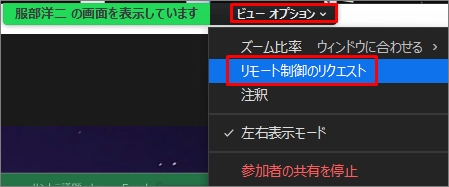
④ [端末B]にて「承認」をクリック
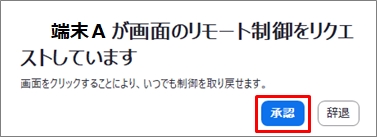
これで[端末A]側から、[端末B]の遠隔操作ができる!!
— 2024.11.05 追記 ——————————-
新しいバージョンのZoomだと、リモート制御のリクエストのリクエスト位置が以下のように変わっています。
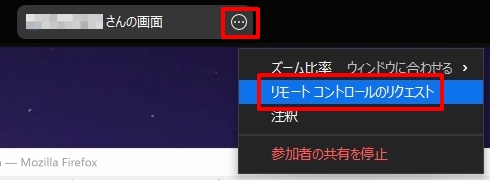
ホームページ制作のこと、ホームページの運営でわからないことや困っていることがありましたら、「株式会社アットライズ」までお気軽にご相談ください。

株式会社アットライズのホームページはこちら